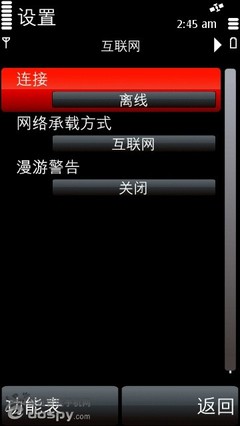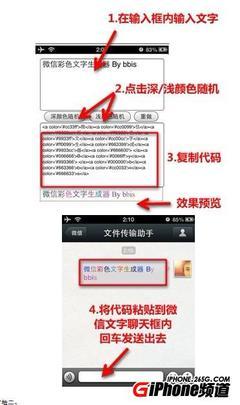最终效果:
新建个1024*683像素大小的文件,分辨率72,颜色模式RGB 8位。
将素材包里的“绸布”素材置入,调整大小和位置。

创建一个“色阶”调整层,调整参数,使绸布看下来亮一些,平和一些,照亮质感。
安装我们素材包中所提供的“SedonaScriptFLF”字体,打上我们的文字,设置文字颜色为#f062b2,字体为“SedonaScriptFLF”。原教程用的字是“Lovely”,这是一个刺激人的单词,在这里我用的是pddser,什么意思呢,我们是P大点S,我们的缩写是PDDS,er你懂的。
我们复制pddser文字图层三层,并给其重命名,以pddser 1 2 3 4 命名,方便等会更为直观的观看教程,原作者用的CC2015,图层样式强大过低版本的这些好多,考虑到也许现在用CC2015的人并不会太多,我们修改了原作者的做法。选择住四个文字图层,CTRL+G创建一个图层组,将pddser 2 3 4三个文字图层的填充设置为0。
下面,我们为 pddser 1文字图层设置一个图层样式。具体参数请参见下图,光泽等高线为锥形,自带的。
勾选等高线,同样这里的等高线设置也是“锥形”,记得勾选“消除锯齿”。
设置一个5像素大小的外部渐变描边,描边的渐变这里不再标注颜色了,我导出了一个渐变,各位直接在素材包中找到“stove pipe 80.grd”这个渐变,导入PS中并应用就可以了。
最后,我们添加一个投影。
设置完pddser 1文字图层,我们得到如下的效果:
下面,我们设置下pddser 2文字图层的图层样式,为了让文字的阴影更为真实一些,pddser 2这个文字图层的作用就是增强阴影效果,所以这里只添加了一个投影。强调一下,这个文字图层的填充应该为0
下面,我们接着为pddser 3文字图层添加一个图层样式。这里,我们添加了一个斜面和浮雕,为其添加一个纹理效果。斜面浮雕中的光泽等高线是“环形—双环”,同样的这个等高线也是自带的。再次强调,这个图层的填充为0
等高线选项中的等高线是“高斯—反转”,也是自带的。记得这里要勾选“消除锯齿”选项。
设置纹理。这个金属蛇皮的纹理是PS自带的,为免有的人找不到,我同样导出了一个在素材包里,“金属蛇皮.pat”这东西就是了。
下面,我们设置pddser 4文字图层的图层样式,这个图层是为了增强纹理效果的,这里我们添加了一个“斜面浮雕”,设置参数如下图,这里的光泽等高线为“锥形—反转”,同样是PS自带的。再次
 爱华网
爱华网